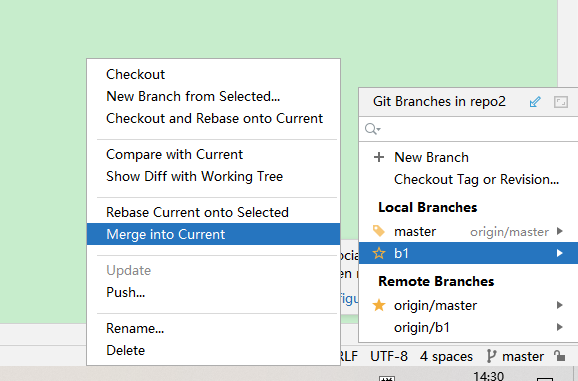Git
Git
Git是分布式版本控制工具,主要用于管理开发过程中的源代码文件(Java类、xml文件、html页面等)。
Git概述
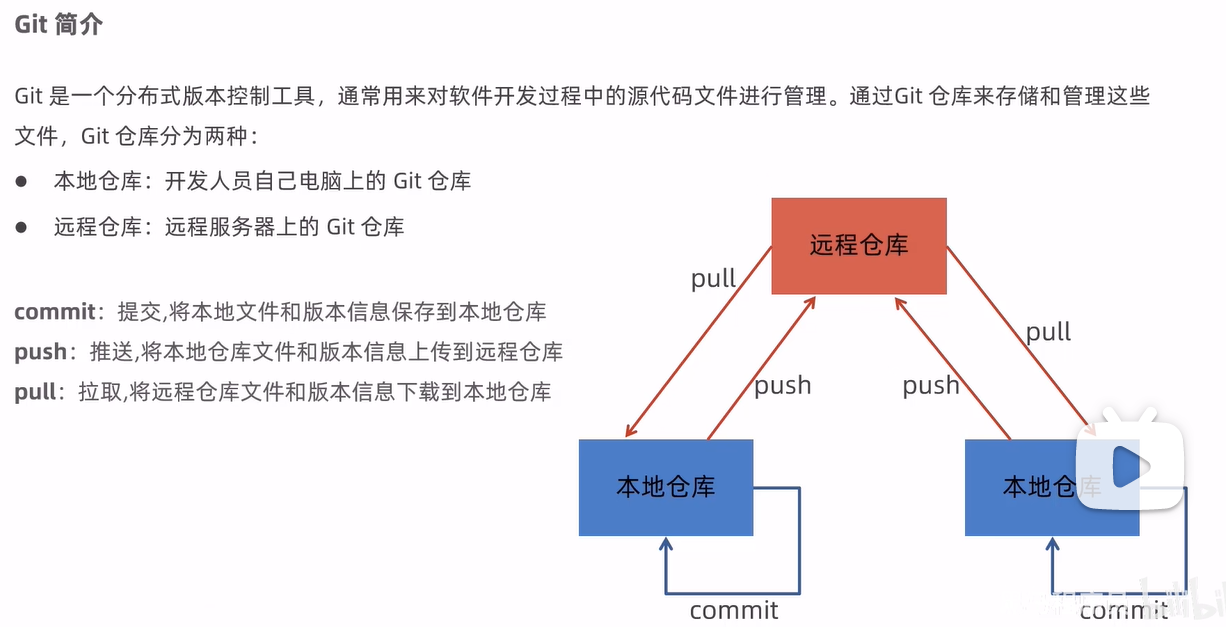
Git下载安装
下载路径:https://git-scm.com/download
安装成功后,在任意目录下右键,可以显示:
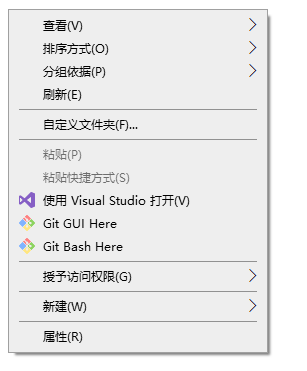
其中
Git GUI Here:打开Git图形界面
Git Bash Here:打开Git命令行
Git代码托管服务
以gitee为例,注册账号,登录账号,新建仓库。

Git常用命令
Git全局设置
当安装Git后首先要做的是设置用户名和email地址,这是非常重要的,因为每次提交都会使用该用户的信息。
在Git命令中执行以下:
git config --global user.name

git config --global user.email

查看配置信息:
git config --list
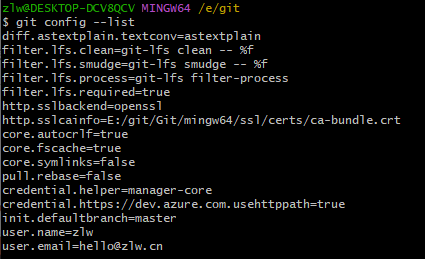
获取Git仓库

(1)在本地初始化一个Git仓库
git init
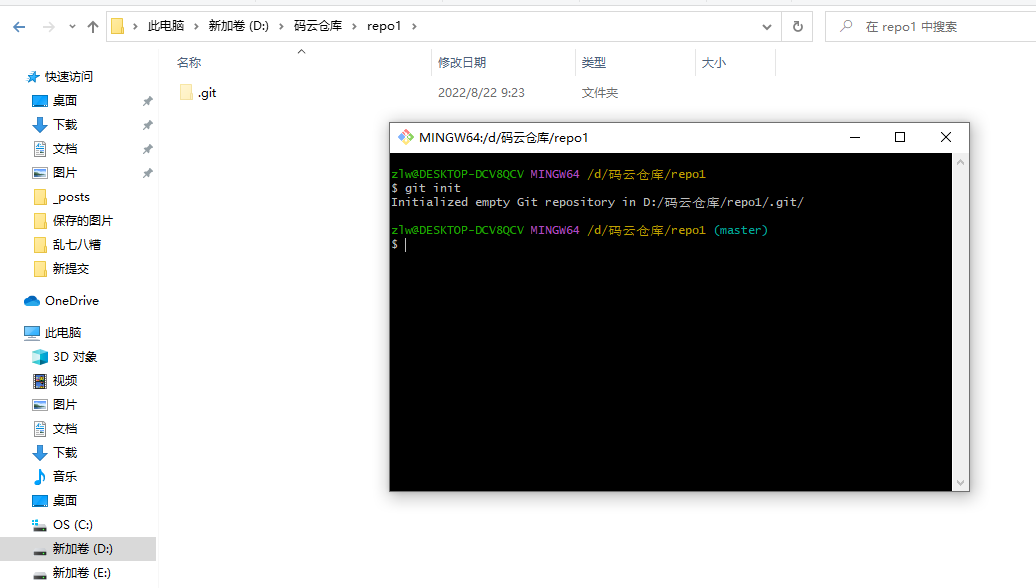
(2)从远程克隆
复制远程仓库的地址:
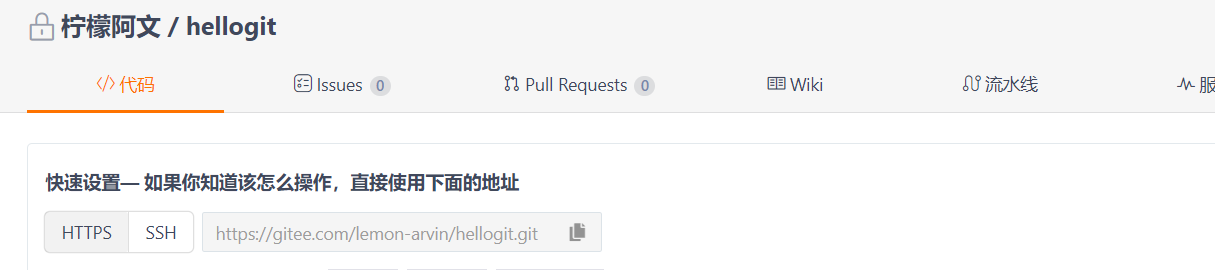
执行以下命令:
git clone
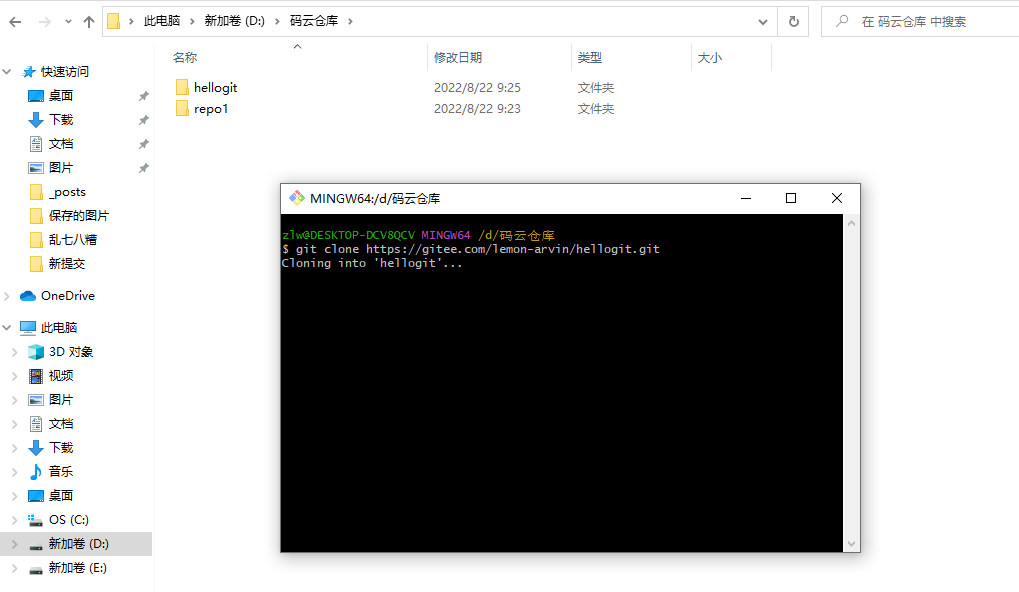
相关概念
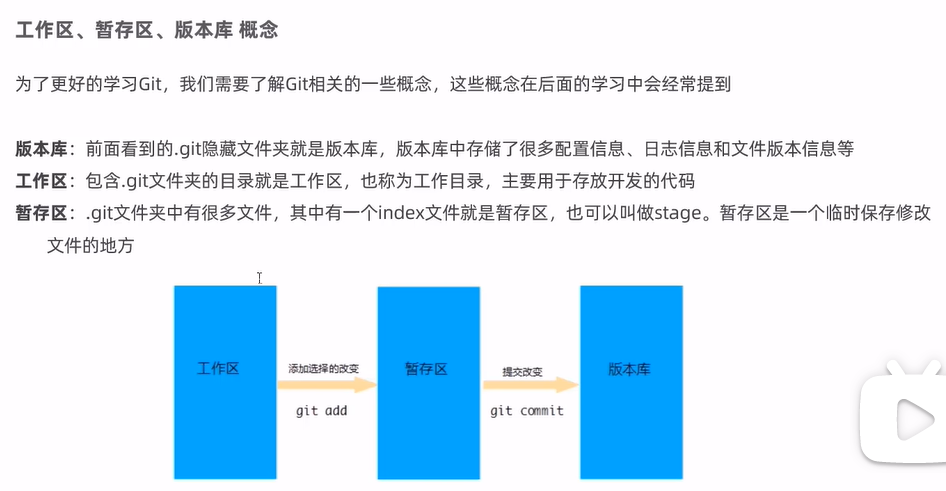
命令
本地仓库操作的命令
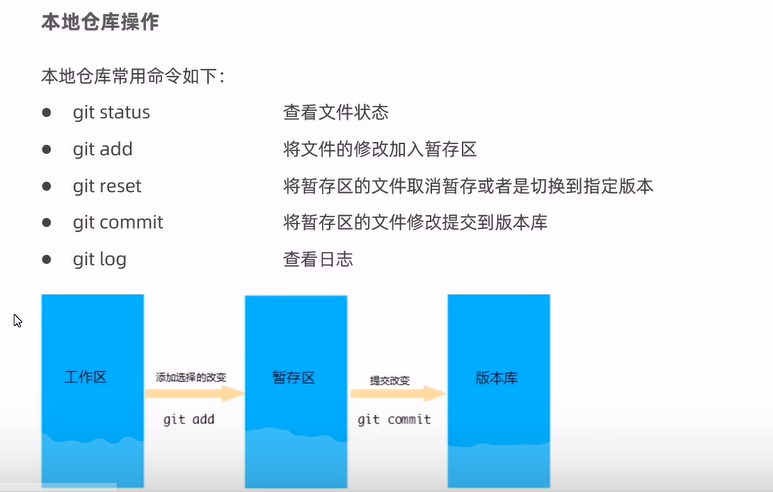
git commit -m "init user.java" user.java:其中”init user.java”可以随意写,是log日志。
切换到指定版本:
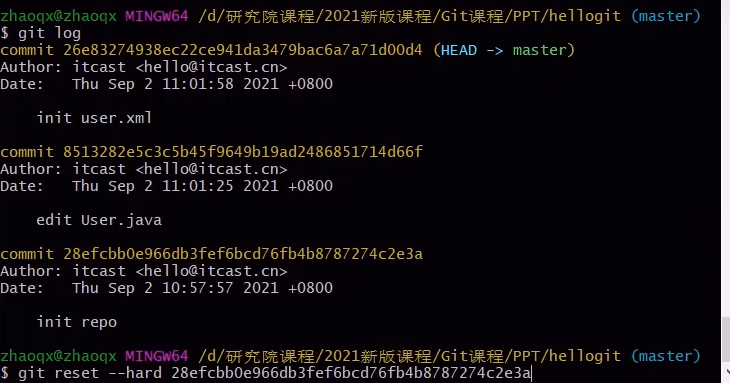
远程仓库操作的命令
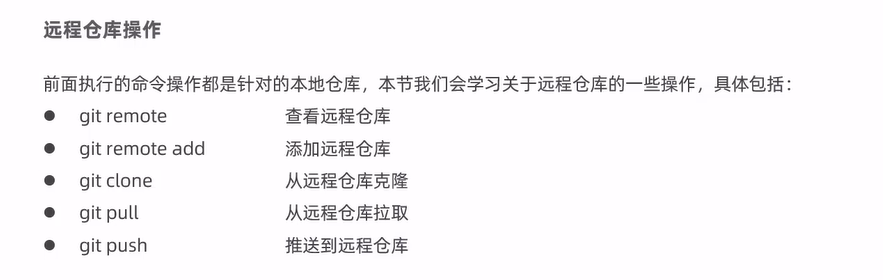
git remote:展示的不够完全,git remote -v:展示的完全
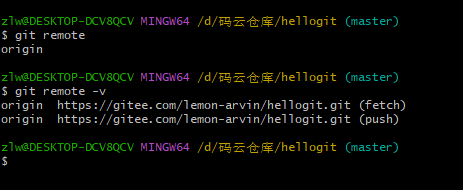
git remote add 别名 url地址:让本地创建的仓库与远程的仓库关联。
下面这个仓库repo1是本地初始化的仓库
想要与远程仓库建立联系要进行操作:
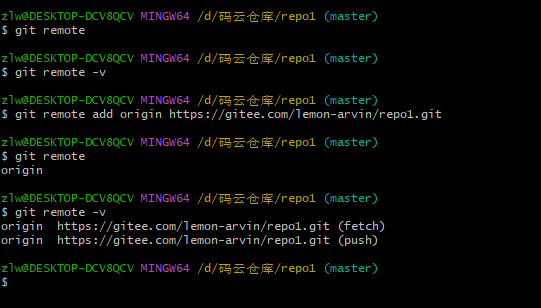
git push origin master:将本地文件推送到远程仓库
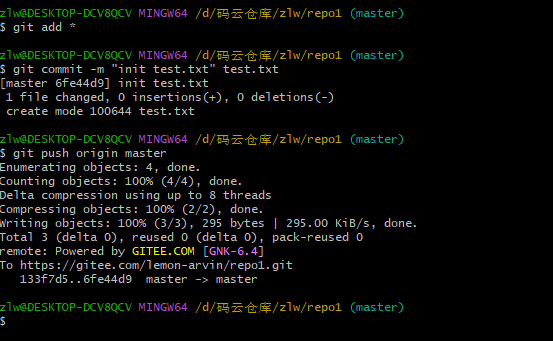
将文件推送到远程仓库时,切记先要提交给本地仓库后再推送到远程仓库,就是上图的步骤
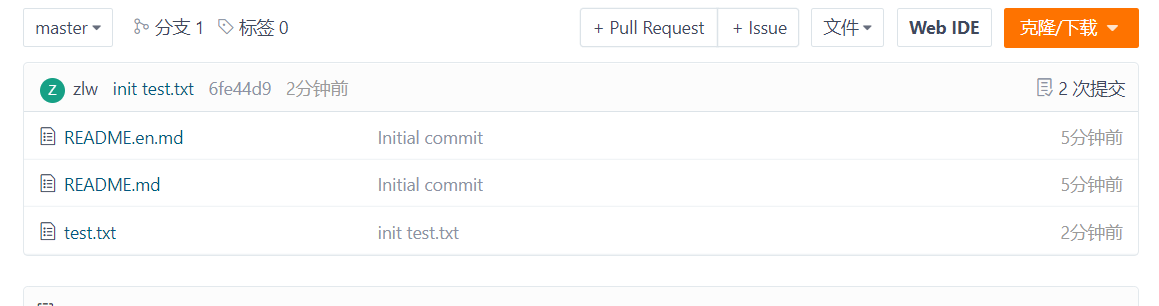
git pull origin master:主要用于多人协作,将远程上的东西拉取下来,一般是某个人推送上去,另一人拉取下来。
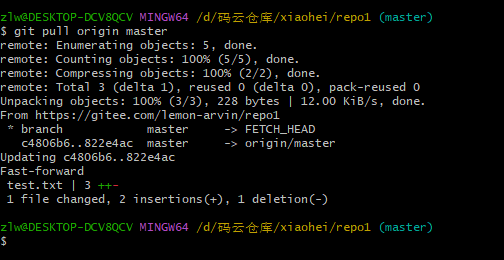
注意:
如果本地仓库不是从远程仓库克隆下来的,而是本地初始化的话,此时再从远程仓库拉取文件将会报错。因为没有关联之前的文件是没有相关性的,不能合并。要加入下面的语句:
--allow-unrelated-histories 完整的: git push origin master --allow-unrelated-histories
分支操作
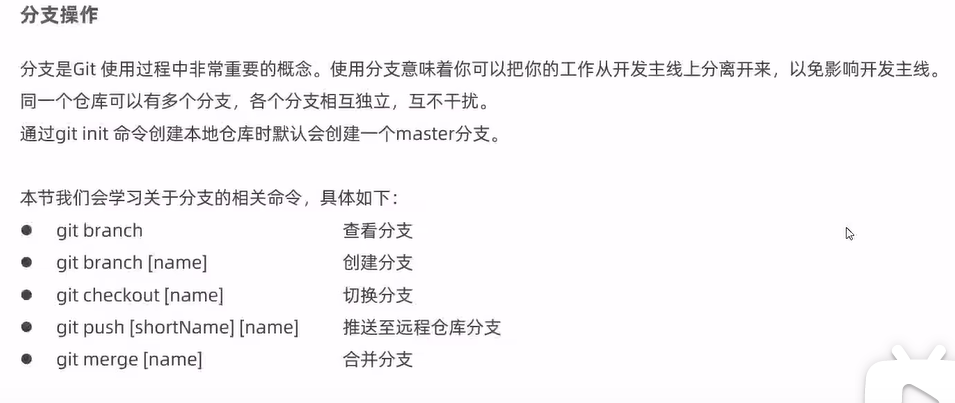
查看分支
git branck:查看本地分支
git branch -r:列出所有远程分支
git branch -a :列出所有本地和远程的分支
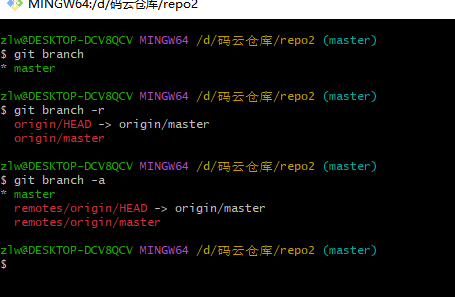
创建分支

切换分支
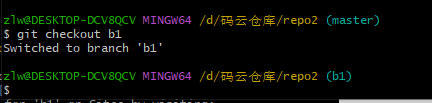
将分支推送至远程
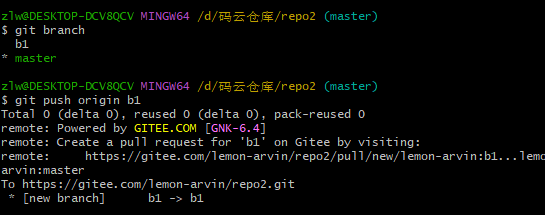
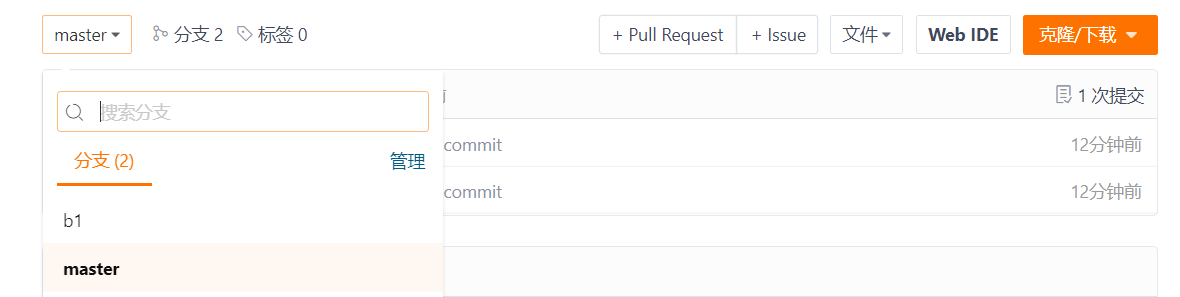
合并分支
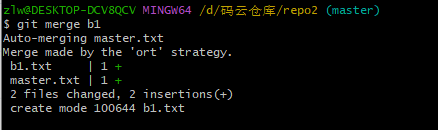
标签操作
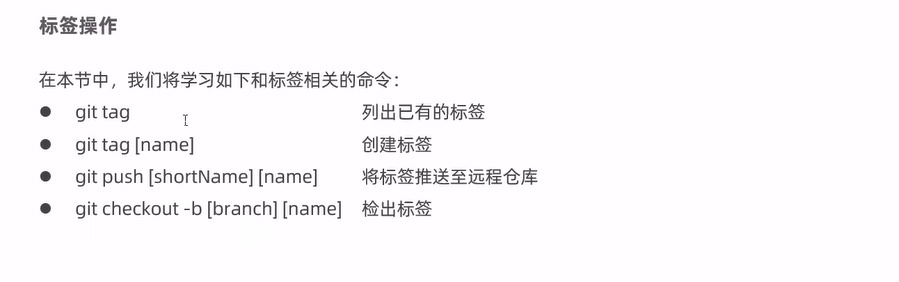
以repo2为例:
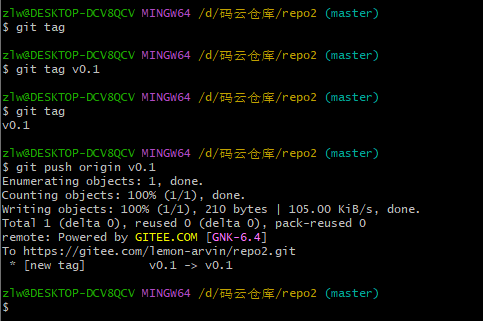

检出标签时,要新建一个分支来指向某个标签,
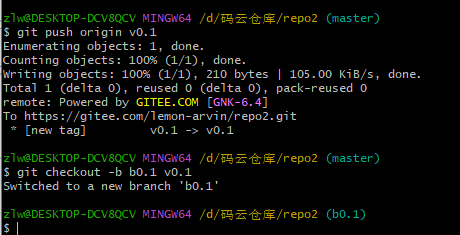
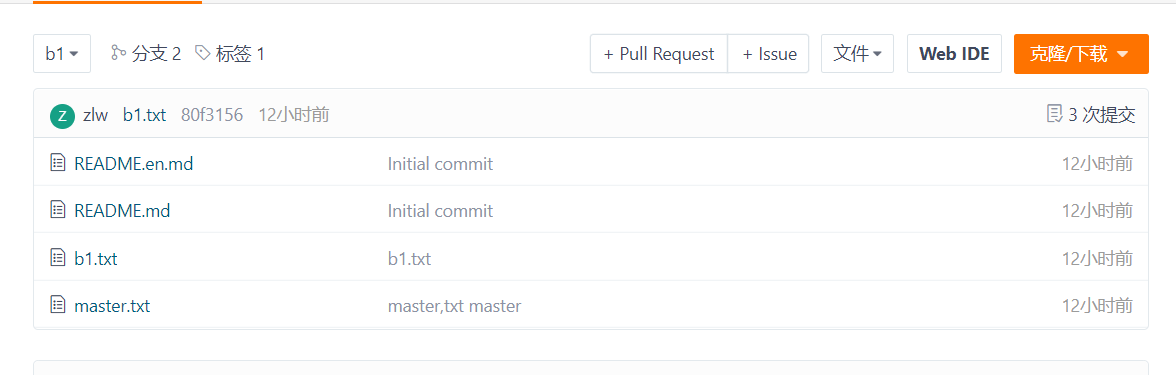

在IDEA中使用Git
本地初始化仓库
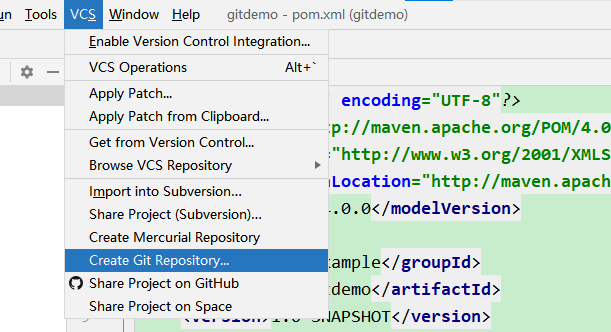
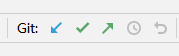

从远程克隆仓库
方式一:点击Get from VCS
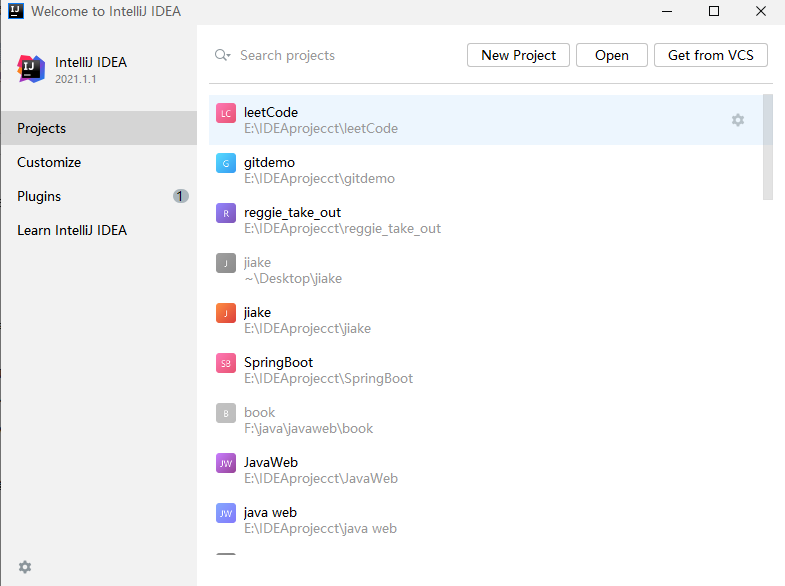
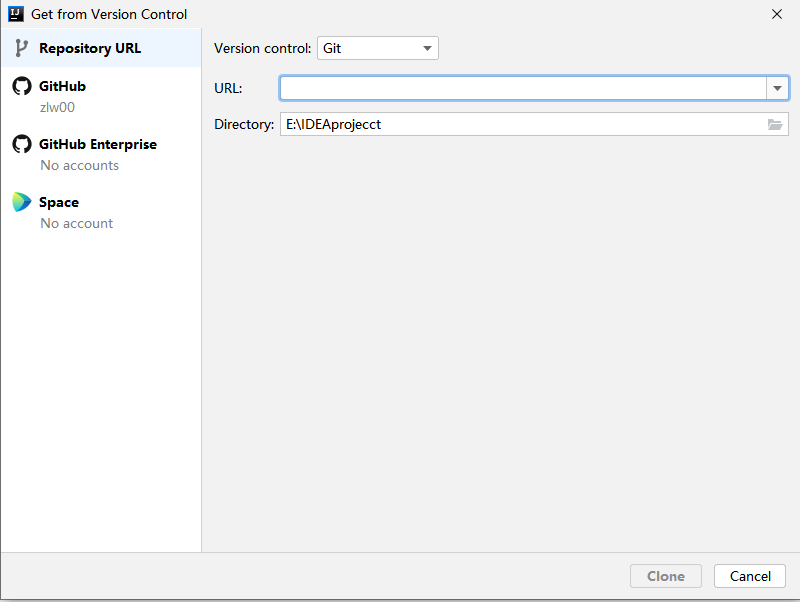
方式二:
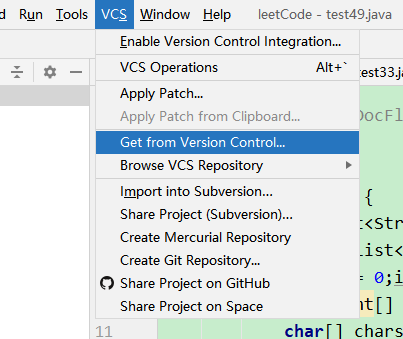
填写远程仓库的url地址
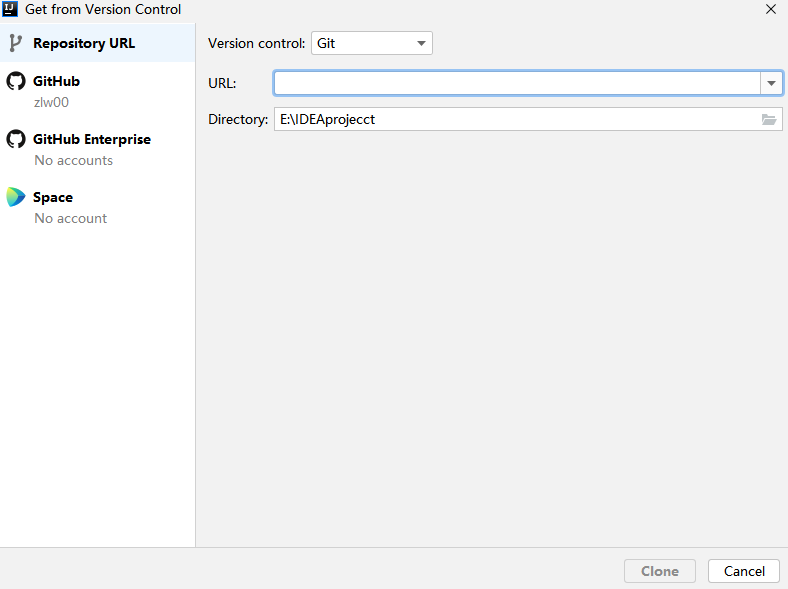
在IDEA中操作Git
本地仓库的操作
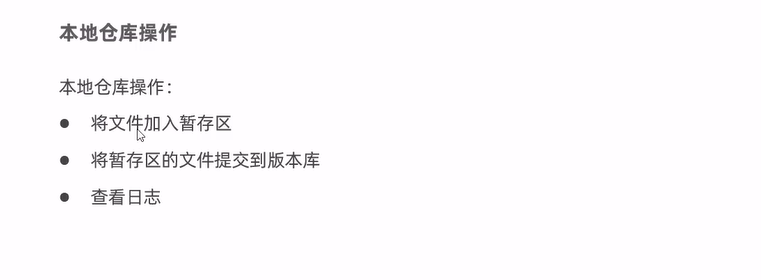
将类加入到暂存区
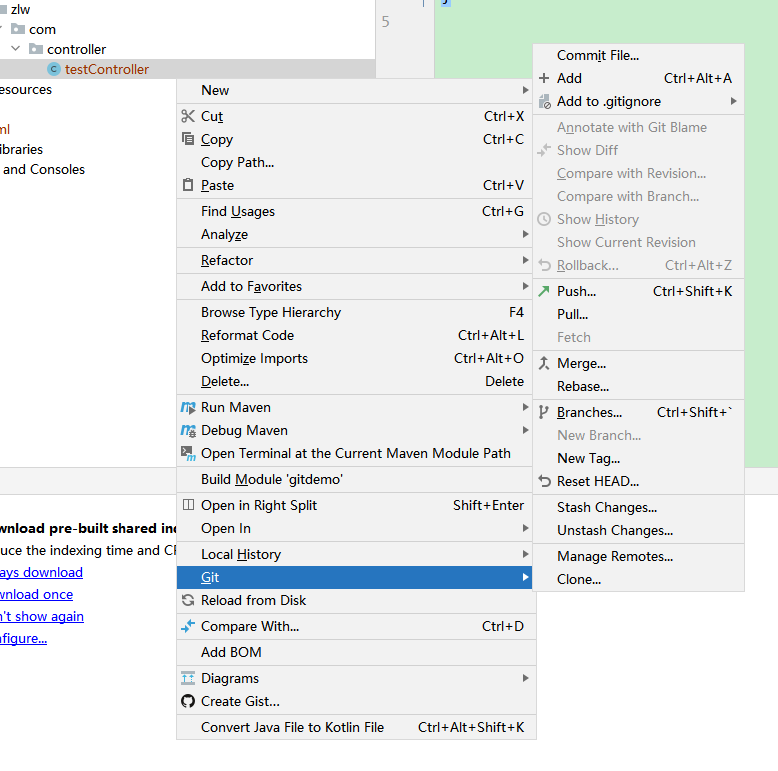
将暂存区的文件提交到版本库
下图中的√就是提交
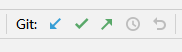
查看日志
下图中一个小钟的图形就可以查看日志
远程仓库的操作
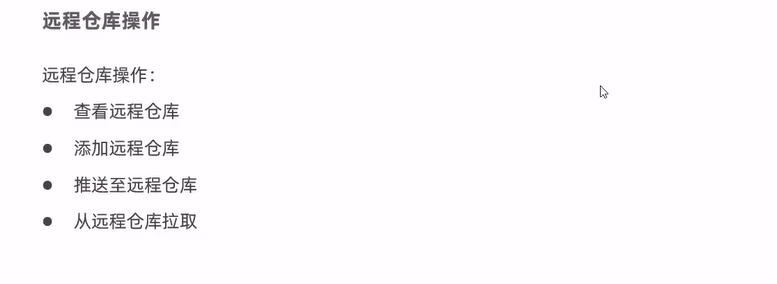
查看远程仓库

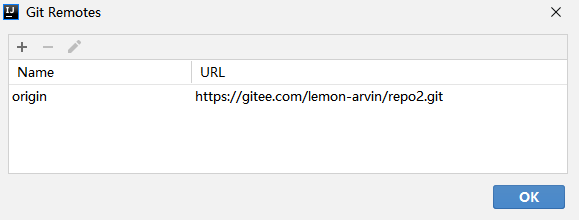
添加远程仓库
按下面的加号进行添加
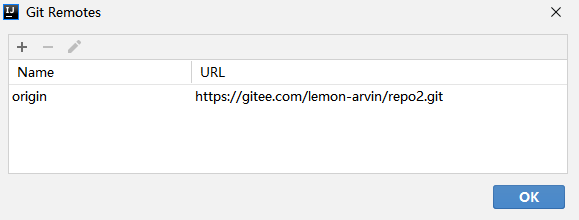
推送远程仓库
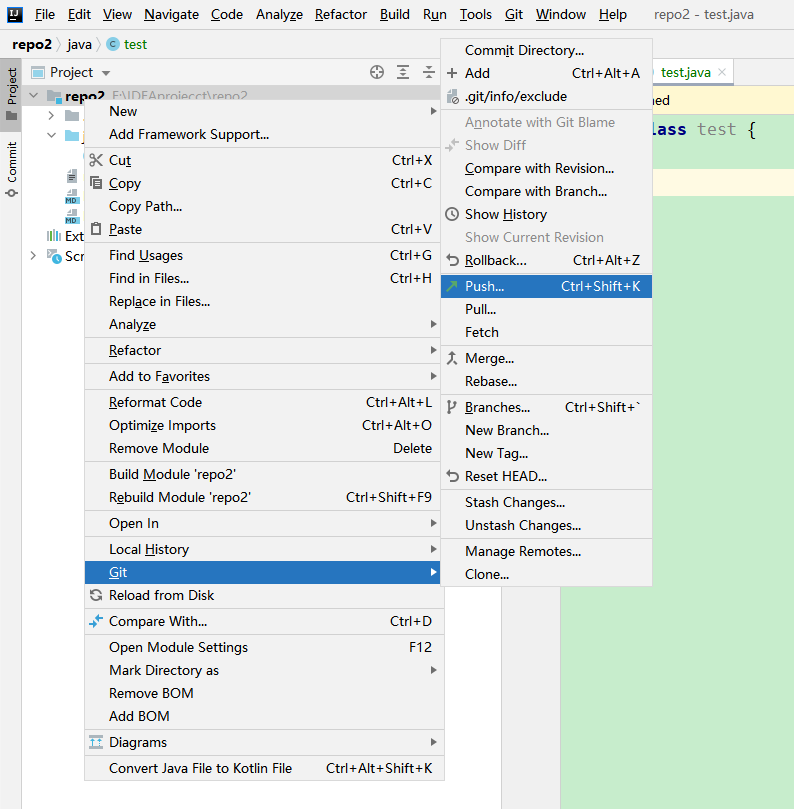
提交并推送:(第一个是只提交,第二个是提交并推送)
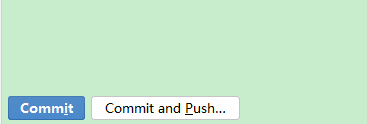
从远程仓库拉取
点击向下的箭头
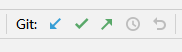
在IDEA中分支操作
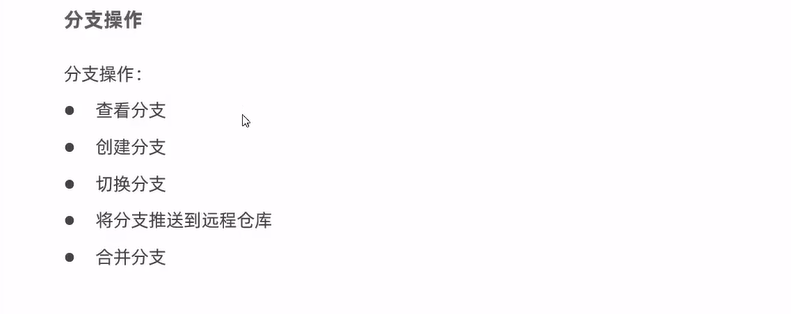
查看分支
快捷方式:点击右下角的master分支进行查看
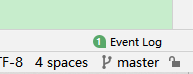
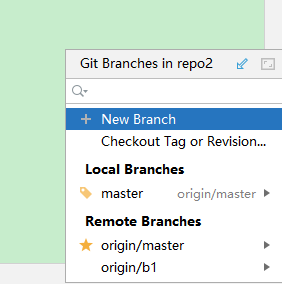
创建分支
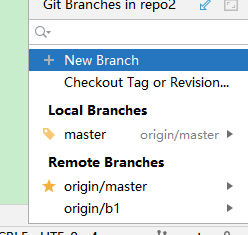
切换分支
也是以上的操作,选择要切换的分支
将分支推送到远程仓库
点击要推送分支里面的push
合并分支
master合并b1分支时: